Propaganda
GIFs e emojis são a força vital de todos os tópicos de bate-papo em grupo. Graças ao teclado emoji embutido no seu iPhone, os emojis são fáceis de usar. Mas esse não é o caso dos GIFs.
Todo aplicativo de mensagens possui sua própria ferramenta GIF, mas eles funcionam de forma independente e funcionam de maneira diferente. Se você estiver procurando uma abordagem mais coesa dos GIFs, precisará usar um aplicativo de terceiros.
Felizmente, esses sete aplicativos para iPhone permitem manter uma coleção unificada de seus GIFs favoritos à mão (mesmo aqueles que você criou).
1. Compartilhe rapidamente GIFs com o Gboard


Se tudo o que você deseja é compartilhar um GIF rápido de Owen Wilson dizendo "uau" ou um gato balançando a cabeça, você não precisa mais do que o aplicativo Gboard. Está indiscutivelmente o melhor aplicativo de teclado para iPhone O Google fez o melhor teclado para iPhone até agora? Conheça GboardO Google lançou recentemente um novo teclado para iPhones chamado Gboard, e está disponível exclusivamente no iOS no momento. Também é provavelmente o melhor teclado móvel que você já usou. consulte Mais informação .
Realmente, o Gboard é um dos utilitários essenciais que todos devem instalar. Ele vem com pesquisa interna do Google, digitação por gestos, sugestões de emoji, adesivos e pesquisa de GIF.
Depois de ativar o aplicativo Gboard de Configurações> Geral> Teclados, toque e segure no Globo ícone e mude para Gboard.
Selecione a ferramenta de pesquisa GIF, depois procure um GIF ou escolha um com base na categoria. Toque no GIF para copiá-lo.
Em seguida, toque e segure na caixa de mensagem, selecione Colar, e a visualização do GIF será exibida no aplicativo relevante. Você pode pressionar o mandar para postar o GIF no segmento.
Baixar: Gboard (Livre)
2. GIFs de legenda com teclado GIF



A beleza do teclado GIF reside no quanto você pode fazer a partir da visualização do teclado.
Depois de fazer login no aplicativo e habilitou o novo teclado, você pode navegar pelas categorias ou procurar qualquer GIF. Use o Coração para adicionar um GIF aos seus favoritos. Você pode até criar pacotes e adicionar novos GIFs a eles na exibição do teclado.
Toque no teclado perfil para acessar todos os seus favoritos e pacotes.
A melhor parte do teclado GIF é sua ferramenta de legenda. Selecione um GIF, toque no Rubrica e digite uma mensagem. Ele aparecerá na parte inferior do GIF. Essa é uma ótima maneira de trollar seus amigos e adicionar um toque extra a um GIF já hilário.
Baixar: Teclado GIF (Livre)
3. Crie sua própria biblioteca de GIFs com o Giphy


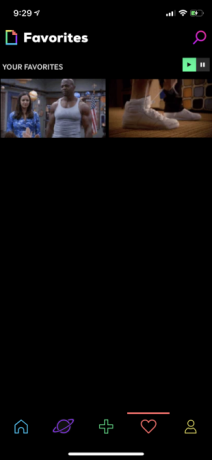
Giphy, como você deve saber, é a espinha dorsal da comunidade GIF. As pesquisas de GIF em aplicativos como Instagram ou WhatsApp são da mesma fonte: Giphy.
É isso que torna o aplicativo Giphy obrigatório para todos os GIFs. Você pode usar o aplicativo para visualizar GIFs populares, explorar categorias e compartilhar GIFs rapidamente em um aplicativo de bate-papo.
Ao contrário do acima, o aplicativo de Giphy não oferece um teclado. Abra o aplicativo Giphy e comece criando uma conta. Dessa forma, seus favoritos serão exibidos em todos os seus dispositivos (e no site).
Toque no Explorar ícone para ver as categorias mais recentes. Use o Procurar ícone se você deseja procurar um GIF específico, que é onde Giphy realmente brilha.
Digamos que você queira compartilhar o GIF de Terry Crews do Brooklyn Nine-Nine saltando seus peitorais. Apenas procurando por Pecs de Brooklyn Terry faz o truque.
Depois de selecionar o GIF, basta tocar nele para copiá-lo. Vá para o seu aplicativo de bate-papo, cole-o e pronto. Você também pode salvar o GIF no rolo da câmera (como GIF ou até como foto ao vivo). Use o Compartilhar para copiar o link para o GIF, facilitando o compartilhamento diretamente no Facebook ou no Twitter.
Quando encontrar um GIF que você gosta, toque no coração para salvá-lo no seu Favoritos seção.
Baixar: Giphy (Livre)
4. Crie GIFs impressionantes com o Giphy Cam

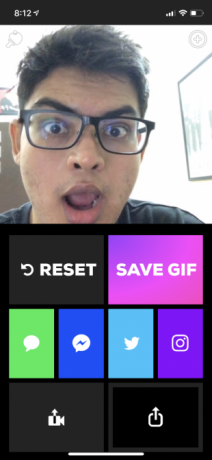

Às vezes, um GIF de reação simplesmente não é suficiente. É aqui que entra o Giphy Cam. Você pode usar o aplicativo para criar rapidamente um GIF de reação (costurado e em loop a partir de algumas fotos) ou pode gravar um vídeo mais longo e convertê-lo em um GIF.
Você pode terminar por aí, se quiser. Salve o vídeo, compartilhe-o no WhatsApp e termine com ele.
Como alternativa, você pode entrar no incrível mundo dos filtros GIF. Depois de criar o GIF, dê uma olhada nas opções de edição abaixo. Escolha um dos filtros e adicione um adesivo, um efeito e algum texto para deixar seu GIF atraente ou aterrorizante (dependendo do seu humor).
Explore as opções o quanto quiser. É muito divertido experimentar os filtros e adesivos.
Baixar: Giphy Cam (Livre)
5. Possui sua coleção de GIFs com GIFWrapped
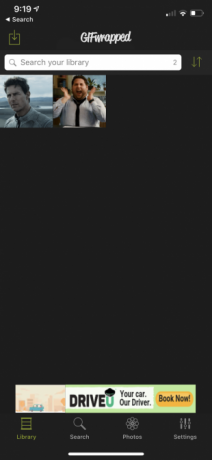


Aplicativos como o Giphy e o Teclado GIF sincronizam seus favoritos e coleções de seus servidores. Isso significa que você precisa criar uma conta com cada serviço.
GIFWrapped é o aplicativo para pessoas que desejam controle total sobre sua biblioteca de GIFs. O aplicativo gratuito permite procurar GIFs (no banco de dados Giphy). Você pode salvar GIFs em sua biblioteca e sincronizá-los usando sua conta do Dropbox, para fazer backup e disponibilizar seus dispositivos.
A interface do GIFWrapped é estruturada como um aplicativo profissional para iPhone. Na verdade, não comunica a natureza boba e divertida dos GIFs. Mas não deixe que isso atrapalhe; vale a pena usar.
Vamos para Procurar para tabular para procurar um GIF. Toque em um GIF para selecioná-lo e escolha o Compartilhar para adicioná-lo à sua biblioteca. Escolha o Copiar imagem opção para copiar o GIF e colá-lo em qualquer lugar.
Baixar: GIFWrapped (Versão premium gratuita disponível)
6. Converter fotos ao vivo em GIFs com imagens de movimento

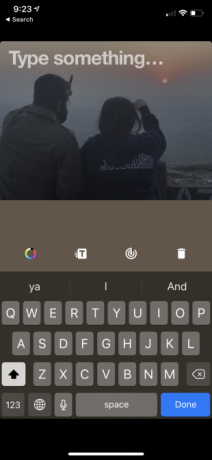

Fotos ao vivo são pura delícia Como capturar, compartilhar e editar fotos ao vivo no iPhoneAs Fotos ao vivo da Apple dão vida às imagens com som e vídeo. Veja como dominar o uso das Fotos ao vivo no seu iPhone. consulte Mais informação . Se você tiver espaço no seu iPhone, sugiro que você mantenha o recurso ativado.
Se você não conhece, com as Fotos ao vivo, o iPhone captura um segundo e meio de vídeo antes e depois de tocar no botão do obturador. Ao visualizar uma Foto ao vivo, você pode tocá-lo em 3D para assistir à imagem animada.
Freqüentemente, você pode obter algumas gemas engraçadas ou bonitas desse recurso. Mas compartilhar fotos ao vivo não é simples.
A melhor maneira de compartilhar uma foto ao vivo com seus amigos ou familiares é convertendo-a em um GIF. O aplicativo Motion Stills do Google facilita bastante.
Abra o aplicativo e você verá uma lista de todas as Fotos ao vivo e GIFs armazenados no seu iPhone. Primeiro, deslize para o topo e vá para Definições para desativar a marca d'água. Em seguida, toque em uma visualização de Foto ao vivo.
Na tela de edição, você pode desativar a estabilização inteligente, adicionar texto, desativar o loop e desligar o áudio. Quando terminar, toque no Compartilhar para exportá-lo como GIF ou vídeo.
Baixar: Movimento Stills (Livre)
Você também pode crie GIFs com fotos burst no seu iPhone Como fazer GIFs a partir de suas fotos instantâneas no iPhoneUsando o aplicativo Atalhos, você pode tirar fotos Burst no seu iPhone e transformá-las em GIFs para compartilhar e salvar. Aqui está como. consulte Mais informação . Confira nosso guia sobre exatamente como fazê-lo.
7. Crie uma biblioteca GIF no aplicativo Fotos

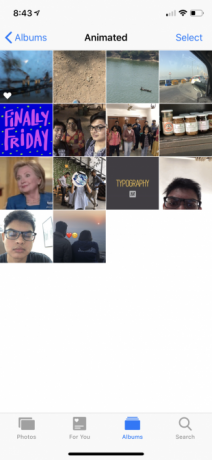
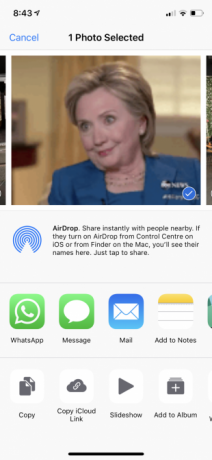
Se você estiver executando o iOS 11 ou posterior, poderá usar o aplicativo Fotos para salvar e compartilhar GIFs. Quando você encontrar um GIF em um aplicativo ou em um bate-papo, salve-o no aplicativo Fotos.
Em seguida, abra o aplicativo Fotos e vá para o Álbuns aba. De Tipos de mídia seção, toque em Animado. Todos os seus GIFs salvos aparecem lá. Você pode escolher um GIF, toque em Compartilhar, compartilhe-o com um aplicativo como WhatsApp ou Mensagens como GIF.
Aprenda o novo idioma da web
GIFs são a nova maneira de nos comunicarmos. E com esses aplicativos, você terá uma tonelada deles na ponta dos dedos para qualquer ocasião.
Mas você conhece a história, a cultura e o futuro dos GIFs? Nosso guia completo para a cultura dos GIFs irá ajudá-lo a entender. E para mais aplicativos que você pode usar para criar GIFs animados 6 melhores aplicativos GIF para criar, editar ou anotar GIFs animadosTodo mundo adora um GIF bem feito. Se você deseja criar ou compartilhar seu próprio GIF, essas ferramentas para a Web e dispositivos móveis facilitam. consulte Mais informação , confira nossa lista adicional.
Khamosh Pathak é um escritor freelancer de tecnologia e Designer de Experiência do Usuário. Quando ele não está ajudando as pessoas a tirar o melhor proveito de sua tecnologia atual, está ajudando os clientes a projetar aplicativos e sites melhores. Em seu tempo livre, você o encontrará assistindo especiais de comédia na Netflix e tentando mais uma vez, ler um longo livro. Ele é @pixeldetective no Twitter.
